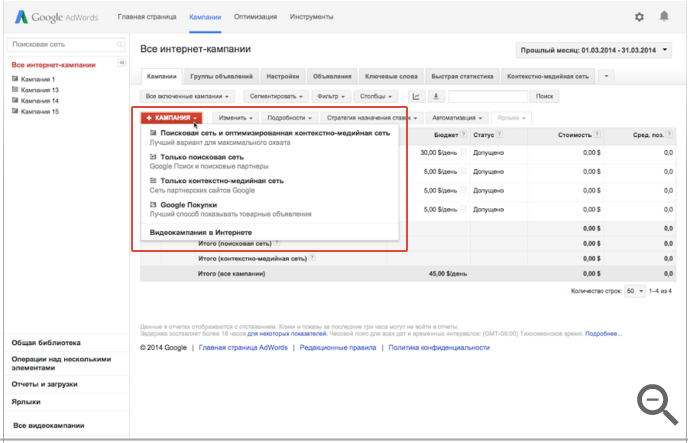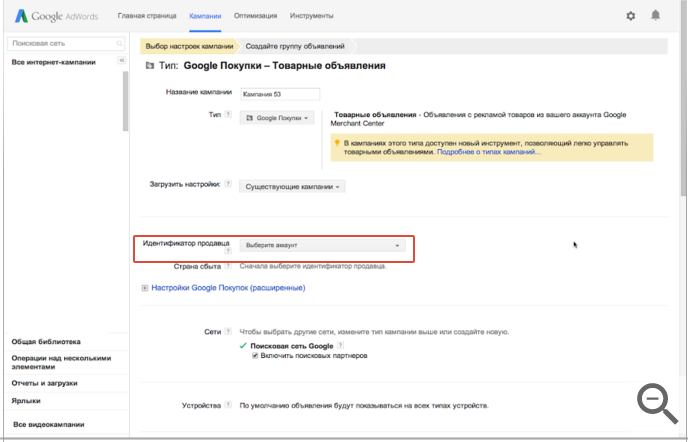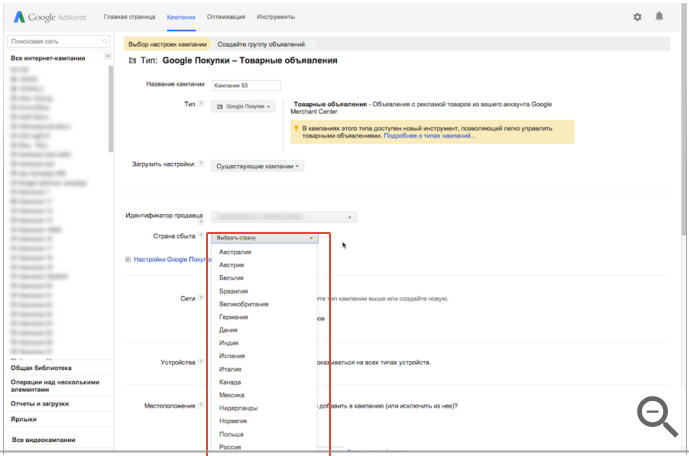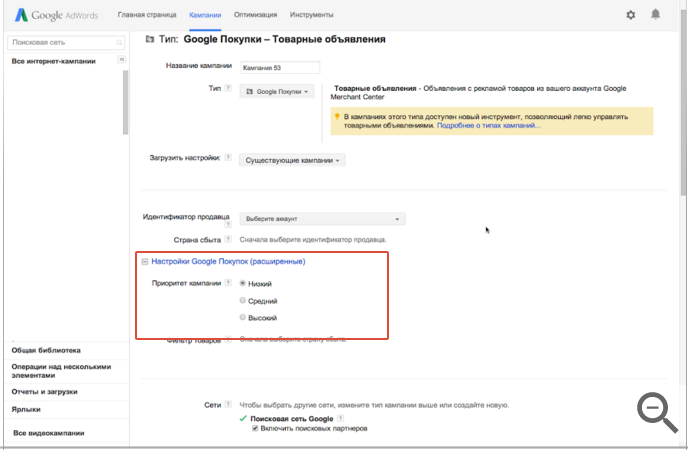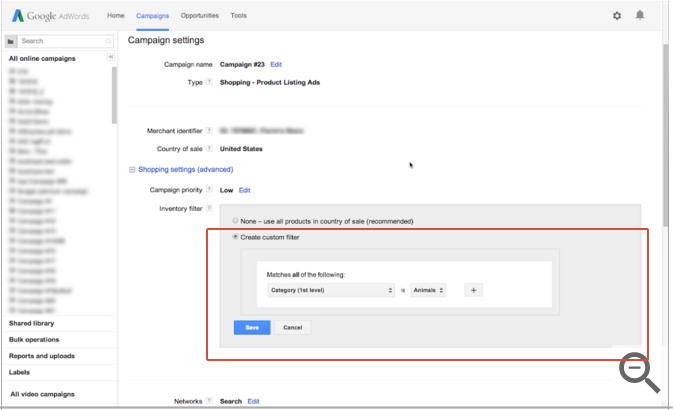Как создать торговую кампанию
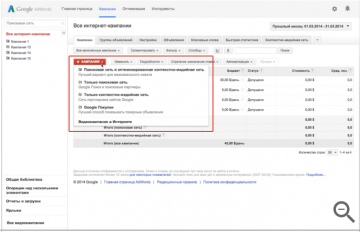
Благодаря торговым кампаниям у вас появляется возможность предоставлять пользователю информацию об определенных товарах еще до того, как он нажмет мышкой на объявление. К тому же вы получаете отчеты по розничной продаже, которые дадут вам возможность посмотреть, получаете ли вы максимальный или достаточный доход от ваших продаж.
В этом материале вы узнаете, как в AdWords при помощи нескольких простых действий можно создать торговую компанию.
Прежде чем начать
Перед созданием торговой компании нужно убедиться, что ваш аккаунт отвечает всем нормам указанного требования.
Руководство
Чтобы приступить к созданию торговой компании, выполните нижеописанные пункты:
- Зайдите в свой аккаунт в AdWords.
- Кликните по вкладке Кампании, нажиме на плюсик (добавить или создать) и нажмите на пункте Покупок.
- Перед вами откроется страничка с настройками. В строке нужно ввести название компании. Если вы хотите скопировать настройки уже существующей компании, тогда войдите на страничку загрузок настроек и, когда откроется новое меню, вы сможете выбрать раздел с уже существующими компаниями.
- В строчке с аккаунтом введите свой идентификатор продавца. В качестве него должен быть аккаунт в Google Merchant Center. В нем должна храниться вся информация о продуктах, рекламой которых вы планируете заниматься.
- Когда откроется страничка со страной сбыта, вам нужно будет выбрать конкретный регион, в котором вы хотите продавать свои товары. Это очень важный пункт, так как от вашего выбора зависит тот факт, какая именно продукция из всего ассортимента будет рекламироваться. Получается, что система автоматически делает свой выбор на нескольких вариантах из всего списка, которые распределяются по странам.
- Если вы зайдете в расширенные настройки покупок, то сможете указать дополнительные пункты, вроде приоритета кампаний и фильтра товаров.
- Бывают случаи, что одна и та же продукция представлена не в одной торговой кампании, а в нескольких. Тогда вы можете воспользоваться приоритетом и указать, какую именно из списка нужно использовать. С самого начала система назначает низкий приоритет всем кампаниям. У вас есть возможность выбрать конкретную кампанию и установить для нее отдельный приоритет (средний или высокий). Эта настройка будет распространяться и на торговые кампании. Подробности вы сможете узнать из вкладки о настройках приоритета.
- Для ограничения количества единиц ассортимента, который рекламируется в кампании, вам нужно воспользоваться фильтром товаров. Для этого вы используете Google Merchant Center, в котором можно задать специальные атрибуты, от которых будет отталкиваться фильтрация. По умолчанию там будет стоять галочка напротив пункта рекомендованной страны сбыта. Если вы хотите изменить этот момент тогда зайдите во вкладку с созданием собственного фильтра.
- Далее, вы увидите заголовок «Соответствует всем условиям», а под ним появится два раскрывающихся меню. Здесь нужно остановить свой выбор на атрибуте и его значении. Этот пункт важен, так как определяет, на какую именно продукцию кампании распространяется рекламирование.
- Для дополнительного фильтра нужно лишь нажать плюс и повторить действия с выбором атрибута и значения. У вас есть возможность создания максимум семи атрибутов.
- Далее, вы увидите заголовок «Соответствует всем условиям», а под ним появится два раскрывающихся меню. Здесь нужно остановить свой выбор на атрибуте и его значении. Этот пункт важен, так как определяет, на какую именно продукцию кампании распространяется рекламирование.
- Система устанавливает рекламирование товаров из онлайн-магазинов. Но есть перечень стран, которые могут добавить и офлайн вариант (обычные). Для этого вы снова заходите в Google Merchant Center и загружаете в него вид продукции. Затем ставите галочку напротив рекламы местных предложений. Этот пункт дает вам возможность включить фильтр и провести раздел товаров по каналам или уровню их эксклюзивности. Подробности прочитайте в разделе рекламирования местного ассортимента.
- Когда дойдете до местоположения, вам нужно будет указать, где вы хотите демонстрировать объявления о своей продукции. Введите регионы, а также исключите ненужные.
- Система автоматически отправляет ваши рекламные объявления в Google-поисковик, а также на сайты, являющиеся его партнером. К этому поисковику прямое отношение имеют Google.com/shopping и Google.com. Поисковыми партнерами являются сайты, которые предоставляют каталоги с товарами и оставляют ссылки на главные страницы, где можно осуществить приобретение продукции. Если вы воспользуетесь этими ресурсами, то сможете охватить большее количество потенциальных клиентов, также повысите уровень узнаваемости марки и добавите посещаемость своего сайта с товарами. Если вас это не интересует, тогда просто снимите галочку напротив этого пункта.
- Важно помнить, что система автоматически устанавливает цену на клики. Если вы хотите изменить этот пункт, тогда нужно ввести их вручную. К примеру, в случае, когда вы отслеживаете конверсии, можете установить оптимизатор цен в самой компании или же в группе рекламных объявлений. В этом поможет гибкая стратегия ставок. Если вы заинтересованы, то подробности сможете найти в закладке с оптимизаторами цен.
- В закладке ставок можете указать максимальную цену за клики. Такая настройка будет распространяться на первую группу объявлений и товаров, которые вы создали в компании. Через некоторое время вы сможете изменить это в пункте с группой товаров.
- В бюджете нужно указать, какой вариант вам подходит. Это может быть общая библиотека или индивидуальный. В случае выбора второго, вам нужно прописать сумму, которая будет расходоваться в день на компанию.
- Можно указать дополнительные настройки (при необходимости).
- Сохраните настройки.
- В новой странице вы создаете объявления и выбираете способ их организаций. Плюс в том, что потом эти настройки можно изменить.
Поделиться: